Satu saat, aku kena juga di-kerja-in virus. Kayaknya sejenis Worm. Yah.. seperti biasanya, Flash Disk-ku selalu mondar-mandir dari satu PC ke PC lain, jadinya, mau gak mau, harus ‘kesurupan’ berbagai macam virus! Folder-folderku jadi aneh, type datanya yang harusnya type Folder, berubah menjadi type application atau Screensaver. Ajaib.
Dan parahnya, gak bisa dibuka! Ngeselin. Menyebalkan.
Coba saja lihat dalam illustrasi dia atas, Semua folder di Flash Disk ku di drive G, sudah di duplikasi oleh worm. Sehingga muncul folder-folder aneh yang namanya sama seperti folder aslinya, tapi type file nya bukan File Folder, diubah menjadi type Application dan Screen Saver, yang kalo kita coba klik atau open, gak bakalan kebuka.
Seperti biasa juga, Anti-nya virus yang ku andalkan, langsung meng-eksekusi software ‘berandalan’ ini tanpa ampun. Eksekusi Mati. Hapus abis! maksudnya
Tapi…
Sewaktu aku masuk di drive Flashdisk lewat exploring windows (sorry, kebetulan saat ini aku masih pake OS Windows, masih Windows XP), nah,loh… KOSONG!?!?!?!
Poko-e, semua data di Flash Disk, HILANG!?!?
Lemes gw…. Semua data pentingku di USB Flash Disk Lenyap! Sempet juga gw benci sama program anti virus. Ngapain juga pasang antinya virus, kalau malahan nambah ruwet! Mendingan ada virusnya, gw pelihara, gw kembang biakkan, asalkan data-data ku masih utuh.
Frustasi.
Umh….
Itu cerita lama!
Belakangan, aku tahu, kalau virus satu ini yang ternyata banyak y6ang nyebut Worm, sebenarnya, rada-rada baek. Worm ternyata hanya menduplikat file dan folder-folder kita, File dan Folder kita yang asli, disembunyikan (di-hidden), sedangkan yang dimunculkan hanya duplikat file palsu. Kalau kita coba klik file-file palsu tersebut, bukan hanya menjengkelkan, bikin sebel kita, karena tidak bisa di open, tapi sekaligus membantu mengembangbiakkan virus jenis worm ini hingga menyebar ke seluruh system computer, sampai-sampai bisa membuat system computer terasa lebih lelet, super lemot dan lambat banget dari biasanya (meskipun computer ‘jadul’ kita memang dah lambat dari sononya…hehe..)
Jadi, setelah flash disk kita ‘hajar’ pake antinya virus andalan kita (di-scan maksudku), kalau kita masuk ke lokasi Flashdisk di exploring windows (sorry dalam contoh ini kebetulan saya masih pake OS Windows XP) maka, sepertinya, kayaknya, file-file dan folder kita ikut hilang, dibabat anti virus tersebut. Ya kosong lah, kelihatannya.
Tapi jangan takut!
File-file kita sebenarnya masih aman, ko, Cuma ngumpet. Disembunyikan worm. Dasar usil banget nin virus.
(oh ya, sorry, Worm sama virus sebenarnya berbeda.
Kalo Virus adalah software jahat yang kerjaannya menginfect data, malah cenderung merusak,
sedangkan Worm hanya menduplikat data, tapi rada-rada jail, data kita disembunyikan, yang dimunculkan hanya kembaran palsunya.
Ada satu lagi yang terbilang jahats. Namanya Trojan.
Jenis software jahat ini memiliki type keduanya, yang meng-infect data sekaligus menduplikatnya.)
Sekarang kita coba munculkan lagi data-data, baik file maupun folder yang kita anggap hilang dalam flashdisk setelah proses scanning virus dengan antivirus.
Proses
- Ceritanya, kita sudah menyelesaikan scan virus dengan antinya virus.
- Setelah di chek ke lokasi Data Flash Disk lewat exploring, ternyata sekarang, flashdisk kita kosong.
- Tenang saja, Brow. Masih ada dan masih aman, kok, data-data kita.
- Sekarang jalankan command prompt system DOS di Windows XP
- Klik start – Run – ketik cmd
dan tekan OK
- Dalam program kuno ini, kita masuk ke drive di mana flashdisk berada, misalnya di drive G, dengan
mengetikkan G: dan tekan tombol enter di keyboard
- Lantas, kita munculkan data yang ter-hidden worm, dengan perintah DOS yaitu ATTRIB, dengan cara: ketik ATTRIB /S /D –S –H –R, LENGKAPNYA:
- G:\>attrib /s /d –s –h –r lalu tekan tombol Enter di keyboard
- Tunggu beberapa saat sampai prompt G:\> muncul kembali.
- Setelah prompt G:\> muncul lagi, kita check dengan mengetikkan perintah DIR
- Lengkapnya G:\>DIR dan tekan tombol Enter.
(sebenarnya bias juga di lihat dengan windows explorer ke drive G atau Lokasi Flashdisk dalam system Windows.
- Sekarang, file dan folder kita akan muncul kembali dalam ruang data Flash Disk kita.
Alternatif
Ini bagi para ‘penyayang’ virus, atau mungkin collector virus! J. Buktinya di PCnya gak ada antinya virus. Mau bikin peternalkan virus kaleee…
Maksudku, kalo memang gak punya antivirus, kita gak sempet lakukan eksekusi, scan virus, tapi tentunya ingin sekali data kita yang disembunyikan worm ini dimunculkan kembali dan bias dipakai sebagaimana biasa.
Sebenarnya prosesnya sama, kok. Hanya saja tanpa proses scan virus.
Intinya, setelah kita coba klik folder kita ternyata gak bias dibuka, lihat type foldernya, biasanya tertulis type File Folder, kalo memang folder asli. Tapi kalo yang muncul type application atau Screen Saver, ini folder palsu, duplikasi worm.
Gak usah pusing, sekarang, tinggal jalankan command prompt DOS di windows XP.
- Start
- Run
- Ketik cmd
- OK atau Enter
- sekarang kita coba masuk ke drive G, di mana lokasi Flash Disk berada. (Catatan: Lokasi atau Drive Flash Disk tidak harus di G, tergantung fasilitas dalam PC kita sendiri, bias saja di E:, F:,G: atau yang lain.)
- langsung ketik G: tekan enter
- ketik attrib /s /d –s –h –r tekan enter
- tunggu sampai muncul kembali prompt G:\>
- Sekarang lihat isi data di Flash disk dengan perintah DIR
- G:\>DIR
Umh… data-data kita yang dianggap hilang, sekarang sudah kembali…
Mudah-mudahan bermanfaat.

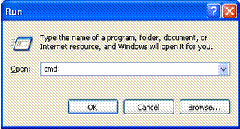



0 komentar:
Posting Komentar